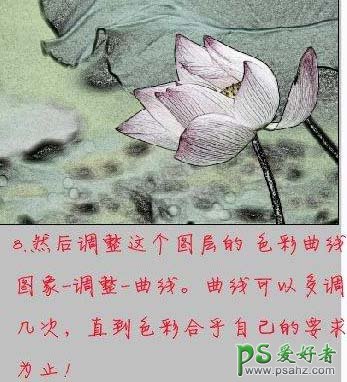最终效果


1、打开原图。 2、把背景图层复制一层,然后按Ctrl + Shift + U去色。

3、把去色后的图层复制一层,按Ctrl + I反相。

4、然后把反相后的图层的图层混合模式改为“颜色减淡”。

5、执行:滤镜 > 其它 > 最小值。

6、然后合并下面两个图层。

7、适当的降低图层的不透明度大致数值:70%。
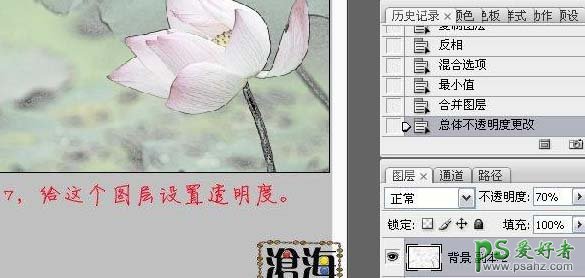
8、然后按Ctrl + M调整下曲线调成自己喜爱的颜色,完成最终效果。